랩톱의 터치 패드 비활성화
랩톱을 사용할 때 실수로 터치 패드를 문지르 기 때문에 가끔 가짜 커서 움직임이 발생할 수 있습니다. 나는 터치 패드보다 마우스를 사용하는 것을 선호하기 때문에 그것을 비활성화하는 데 불리하지 않으며 의도하지 않은 커서 이동을 피합니다.
노트북의 터치 패드를 비활성화하는 것은 어디로 가야할지 알면 간단한 연습입니다.
시작으로 이동 | 설정을 클릭하고 장치를 클릭합니다. 왼쪽에서 마우스 및 터치 패드를 클릭합니다. 아래로 스크롤하고 하단에서 “추가 마우스 옵션”링크를 클릭합니다. (그림 1 참조)
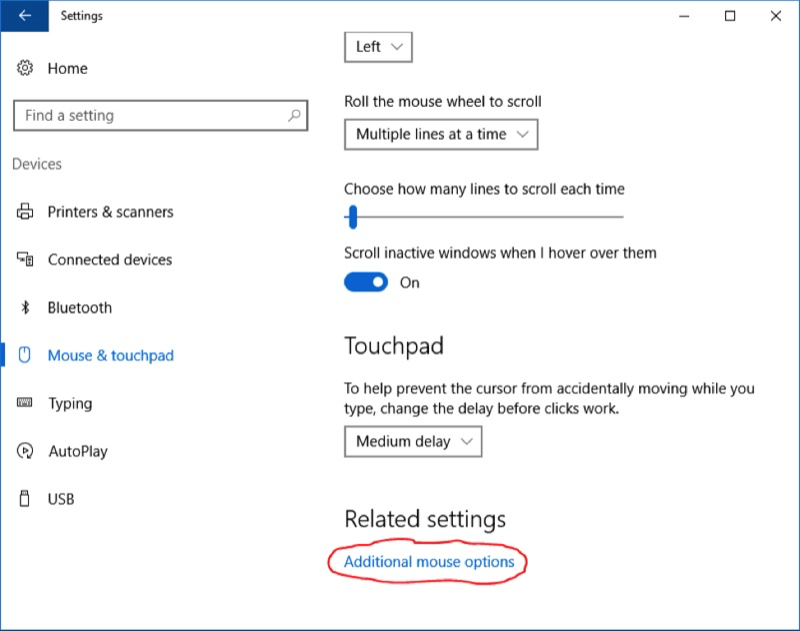
그림 1. 노트북의 터치 패드로 이동.
그러면 새 창이 열립니다. “장치 설정”탭을 클릭하고 장치 창에서 마우스가 선택되어 있는지 확인한 다음 “외부 USB 포인팅 장치가 연결된 경우 내부 포인트 장치 비활성화”확인란을 선택합니다. (그림 2 참조)
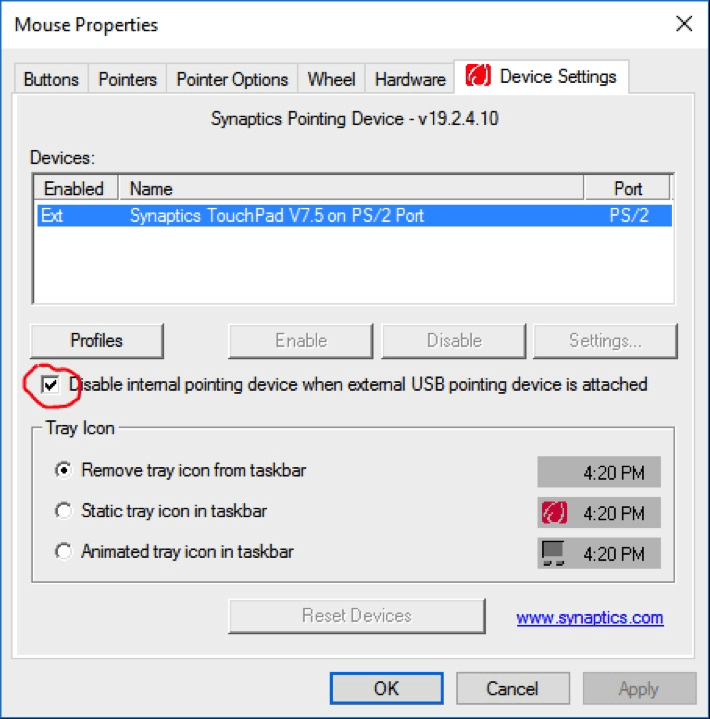
그림 2. 노트북의 터치 패드 비활성화.
“USB 포인팅 장치”에 대한 언급에 당황하지 마십시오. 블루투스 마우스를 사용하는데 여전히 작동합니다. 나가십시오. 이제 터치 패드가 비활성화됩니다.
이 팁 (241)은 Windows 10에 적용됩니다.